excel表格边框颜色怎么设置 Excel怎么调整表格边框颜色
更新时间:2024-06-18 13:59:42作者:xtyang
Excel是一款功能强大的电子表格软件,可以用来处理数据和制作表格,在制作表格时,表格的边框颜色是一个很重要的设置。通过调整表格边框颜色,可以让表格更加美观和易读。在Excel中,调整表格边框颜色非常简单,只需要一些简单的操作就可以实现。接下来我们就来看看如何设置Excel表格的边框颜色。
步骤如下:
1.打开excel表格后,选择需要设置的表格。
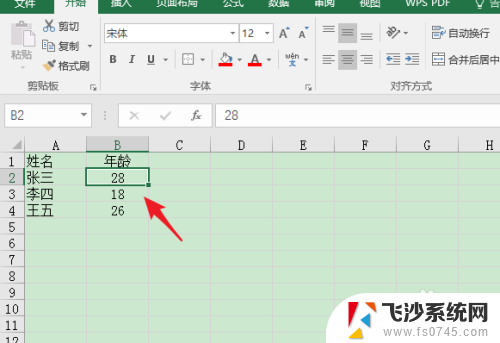
2.右键点击,选择设置单元格格式选项。
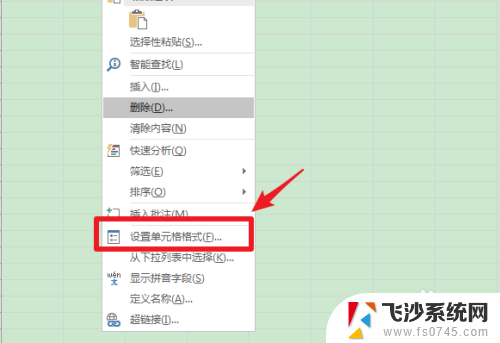
3.进入后,点击上方边框进行切换。
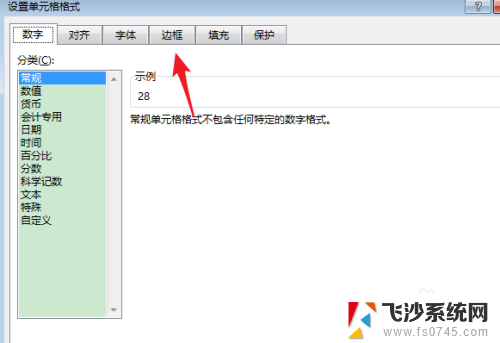
4.选中后,点击外边框。选择下方的颜色。
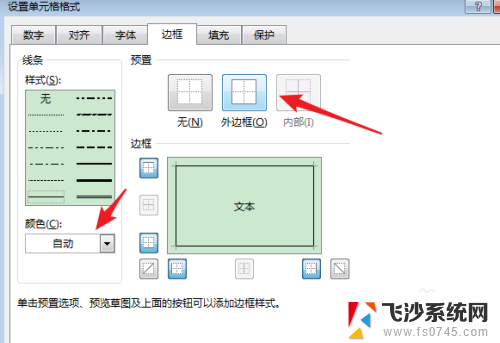
5.点击后,选择需要设置的颜色。点击确定。
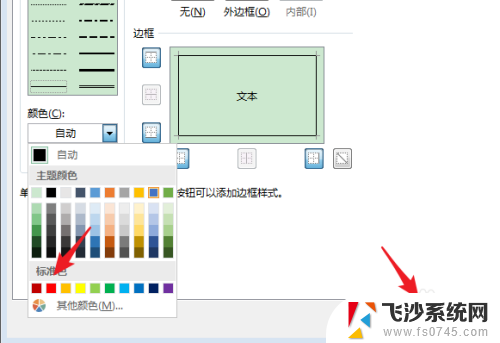
6.确定后,即可设置表格边框颜色。
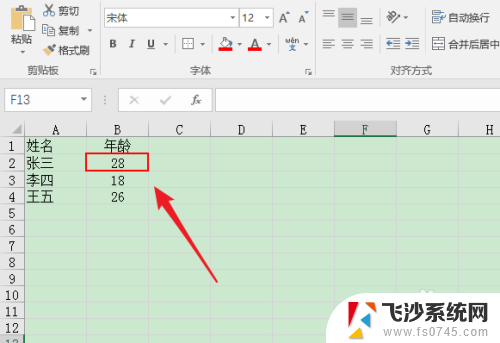
以上就是如何设置Excel表格的边框颜色的全部内容,如果还有不懂的用户可以根据这些方法来操作,希望这些方法能够帮助到大家。
excel表格边框颜色怎么设置 Excel怎么调整表格边框颜色相关教程
-
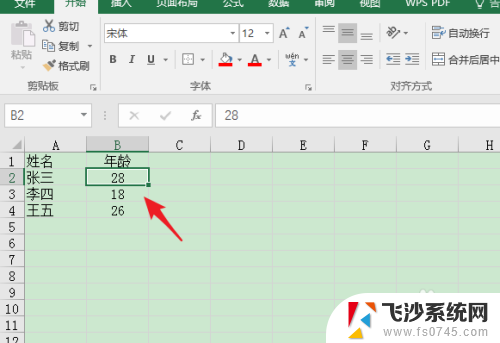 excel表格怎么设置边框颜色 表格边框颜色设置方法Excel
excel表格怎么设置边框颜色 表格边框颜色设置方法Excel2023-12-15
-
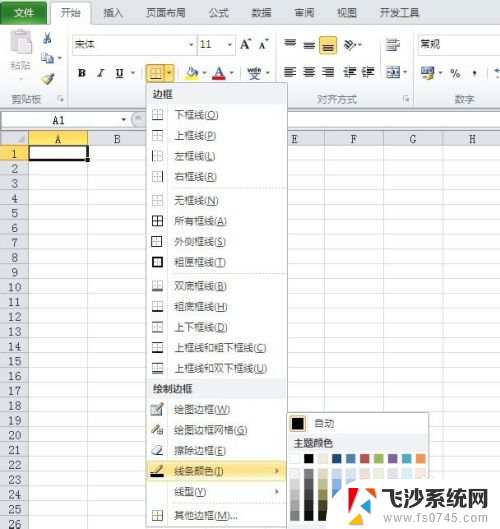 excel表格怎么改边框颜色 Excel边框颜色设置步骤
excel表格怎么改边框颜色 Excel边框颜色设置步骤2024-02-20
-
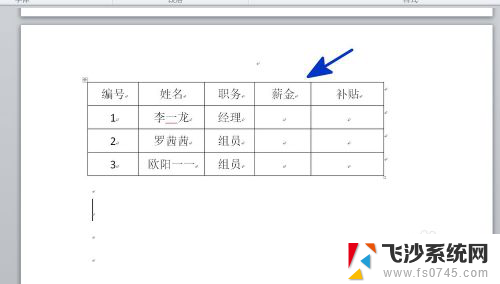 word怎么设置表格边框颜色 WORD表格边框颜色设置方法
word怎么设置表格边框颜色 WORD表格边框颜色设置方法2024-07-04
-
 wps表格边框颜色 wps表格边框颜色设置方法
wps表格边框颜色 wps表格边框颜色设置方法2024-01-23
- excel表格颜色怎么变色 Excel表格如何设置单元格颜色
- wps表格框线怎么设置颜色 WPS表格框线颜色设置教程
- excel表格怎么把表格变颜色 Excel表格如何批量改变颜色
- excel怎么把表格边框去掉 清除Excel图表边框线的方法
- wps怎么把从excle复制过去的表格边框变成白色 wps如何将从excel复制过来的表格边框变成白色
- excel表格框线 EXCEL表格如何添加表格边框
- 电脑怎么打印机连接打印机 电脑连接打印机的步骤详解
- excel汇总表怎么取分表数据 Excel 如何合并多个分表数据到总表
- 笔记本没有鼠标箭头怎么办 电脑鼠标箭头消失了怎么回事
- 笔记本连接wifi但是不能上网 笔记本连接无线网络但无法打开网页怎么办
- 戴尔截屏快捷键 戴尔笔记本电脑截图快捷键是什么
- word中如何合并单元格 word文档合并单元格教程
电脑教程推荐
- 1 word上方的横线怎么删除 word文档如何去掉顶部横线
- 2 workstation12 密钥 VMware12虚拟机激活教程
- 3 苹果12pro怎么连接无线耳机 iphone12耳机连接不上怎么办
- 4 windows压缩文件管理器 Windows 10资源管理器怎么压缩文件
- 5 微信怎么设置提醒不显示内容 如何在微信收到信息时不显示消息内容
- 6 电脑qq怎样删除聊天记录 电脑上QQ聊天记录删除方法
- 7 电脑wps无法卸载 wps office彻底卸载步骤
- 8 电脑按什么重启 快捷键让电脑重启的方法
- 9 电脑桌面横屏了,怎么切换回来 电脑显示屏从横屏切换为竖屏的方法
- 10 excel如何忽略错误 Excel如何忽略所有错误